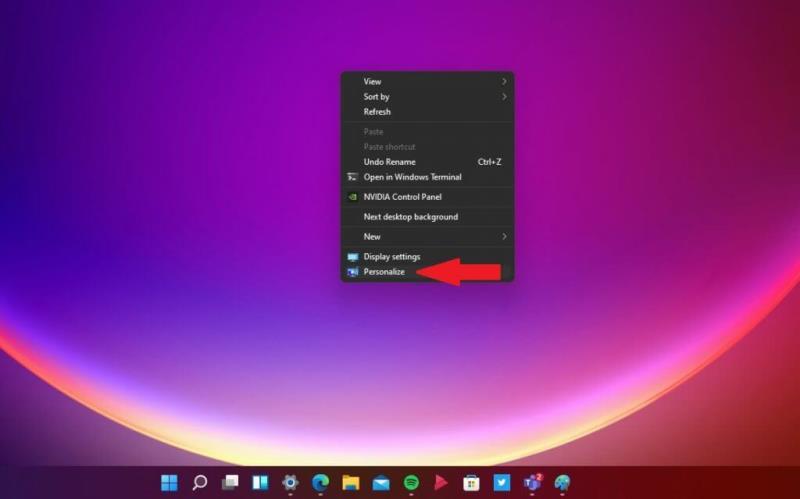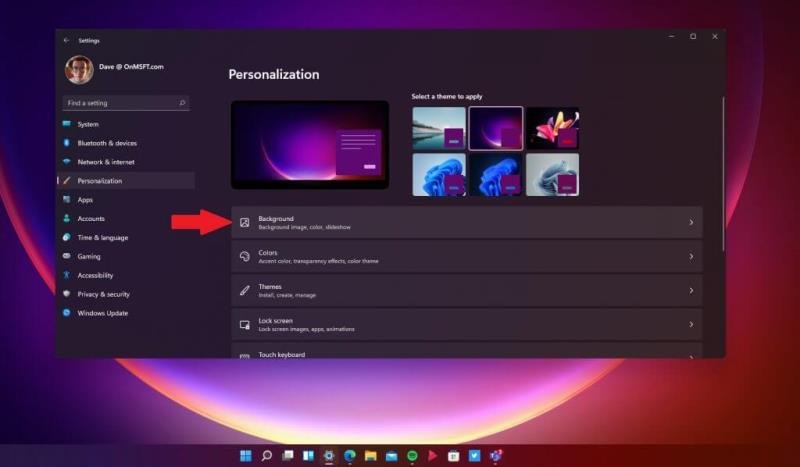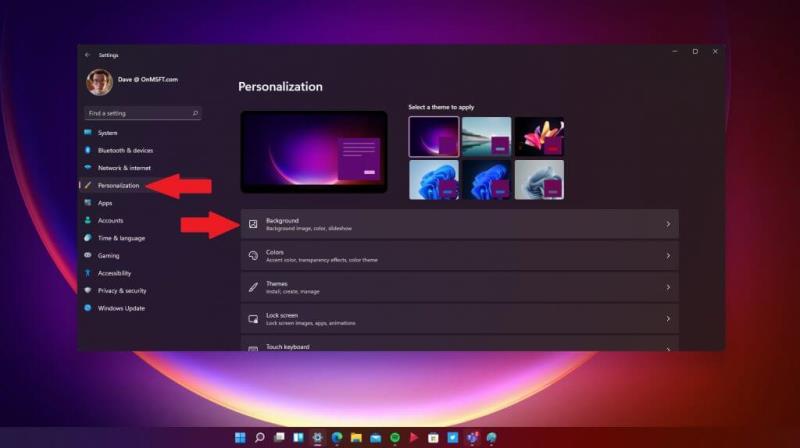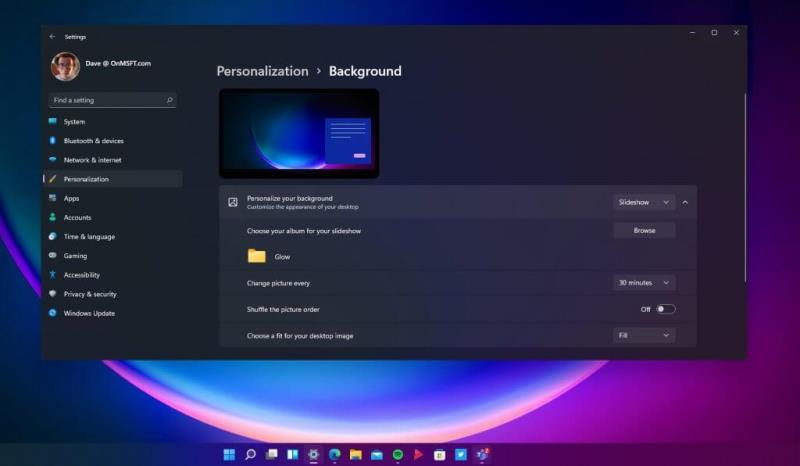Windows 11'de arka planınızı değiştirmek için yapmanız gerekenler burada.
1. Ayarlar'a
gidin 2. Kişiselleştirme'ye
gidin 3. Arka
Plan'a gidin 4. Arka plan ayarlarınızı değiştirin
Masaüstünüzdeki arka planınızı değiştirmek istediğinizde, Windows 11'deki güncellenmiş Ayarlar uygulaması, kendi kişisel yeteneğinizi eklemenize olanak tanıyan çok sayıda kişiselleştirme seçeneği sunar. Favori uygulamalarınızı indirmenin yanı sıra, arka planınızı değiştirmek, PC kurulumunuzu gerçekten benzersiz kılmak için en önemli kararlardan biri olabilir.
Bilgisayarınız şu anda Windows Insider programını kullanarak Windows 11'de çalışıyorsa, muhtemelen her şeyi istediğiniz gibi alma yolundasınız demektir. Orada mevcut duvar kağıtları bol zaten , Windows kökenden en temel almak taze sunuyoruz.
Arka planınızı değiştirin
Neyse ki, arka planınızı değiştirme işlemi Windows 10'dan çok fazla değişmedi. Arka Plan menüsüne ulaşmak için birkaç seçeneğiniz var.
1. Farenizi kullanın ve Windows masaüstünüzde herhangi bir yere sağ tıklayın ve Kişiselleştir öğesini seçin .
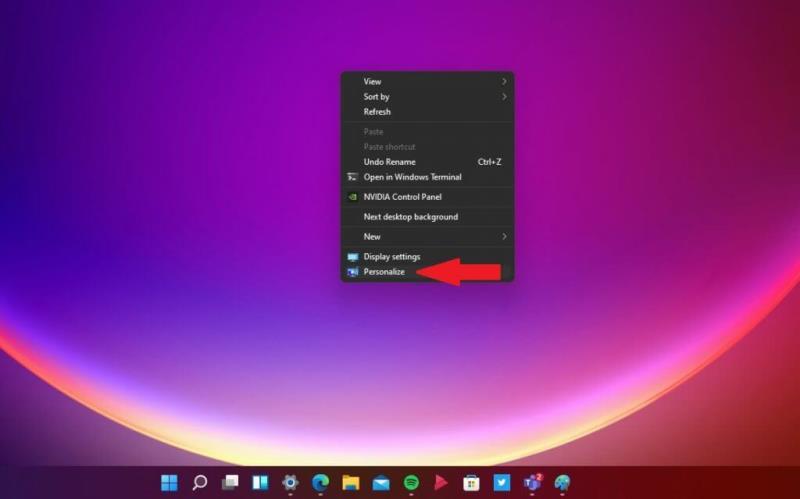 2. Menüye götürülecek Arka Plan'ı seçin.
2. Menüye götürülecek Arka Plan'ı seçin.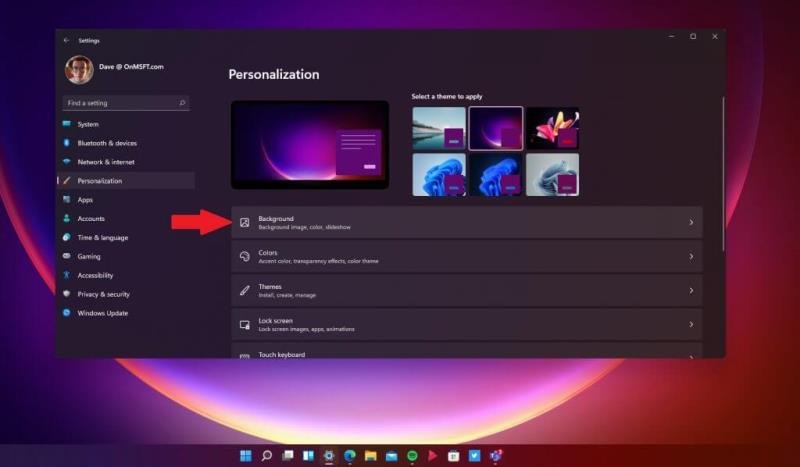
1. Windows tuşu + I klavye kısayolunu kullanın .
2. Ayarlar menüsünün sol bölmesinden Kişiselleştirme'yi seçin. 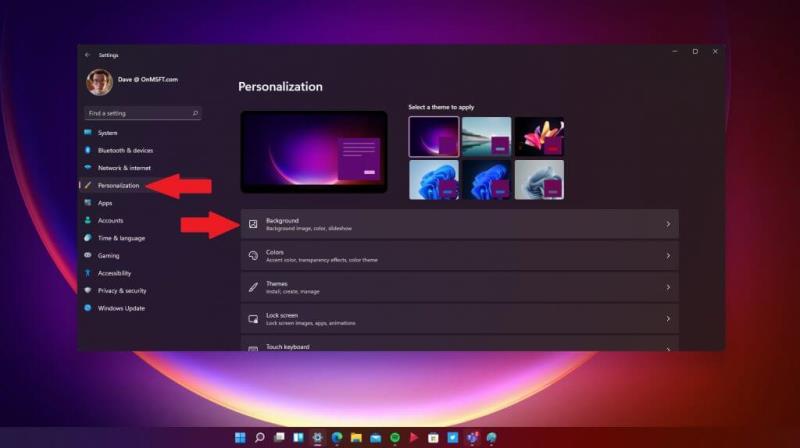 3. Ardından menüye gitmek için sağdaki bölmeden Arka Plan'ı seçin.
3. Ardından menüye gitmek için sağdaki bölmeden Arka Plan'ı seçin.
Arka plan menünüzü değiştirin
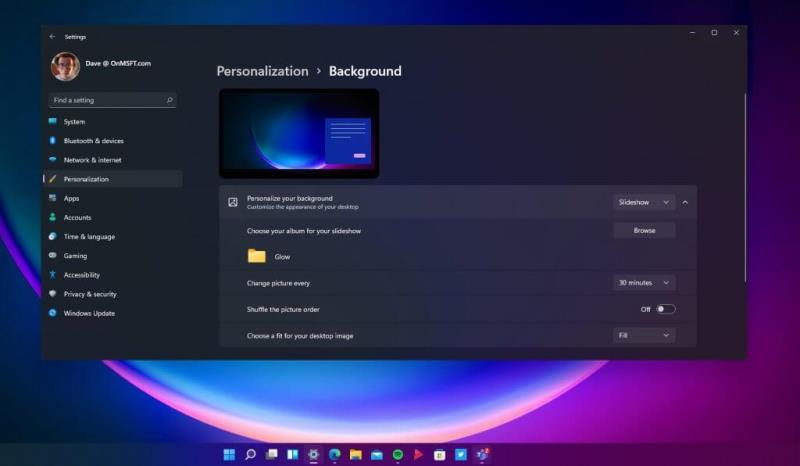 Arka plan menüsünden, aşağıdakileri içeren seçenekleri belirleyerek masaüstünüzü nasıl görüntüleyeceğinizi değiştirebilirsiniz:
Arka plan menüsünden, aşağıdakileri içeren seçenekleri belirleyerek masaüstünüzü nasıl görüntüleyeceğinizi değiştirebilirsiniz:
Bir resim, düz renk kullanarak arka planınızın görünümünü özelleştirin, kendi özel renginizi veya slayt gösterinizi oluşturun.
PC'nizde kullanmak istediğiniz resimlere sahip bir albüme göz atın ve seçin.
Arka planınızı her dakika, saat veya günde bir değiştirin. Ayrıca 10 dakika, 30 dakika ve 6 saatlik artışlar da mevcuttur.
Resim sırasını karıştırma seçeneği.
Masaüstü resminiz için uygun olanı seçin; doldurun, sığdırın, uzatın, döşeyin, ortalayın ve genişletin.
Windows PC'niz veya telefonunuz için arka planlar bulabileceğiniz bir yer arıyorsanız, WallPaperHub'ı kontrol ettiğinizden emin olun . Michael Gillett tarafından oluşturulan WallPaperHub, 1080p, 1440p, 4K ve Ultrawide gibi çeşitli çözünürlüklerde ücretsiz olarak sunulan çok çeşitli yüksek kaliteli görüntülere sahiptir. Windows 11 , Surface , Office + Fluent Design ve Ninja Cat orijinalleri dahil olmak üzere bir dizi farklı Microsoft merkezli koleksiyon mevcuttur .
Yeni Windows 11 klavye kısayollarını ve Windows 11'deki Android uygulamaları hakkında bilmeniz gereken her şeyi kontrol ettiğinizden emin olun .
Yayınlandıkça daha fazla Windows 11 haberine ve özelliğine daldığımız için bizi izlemeye devam edin .